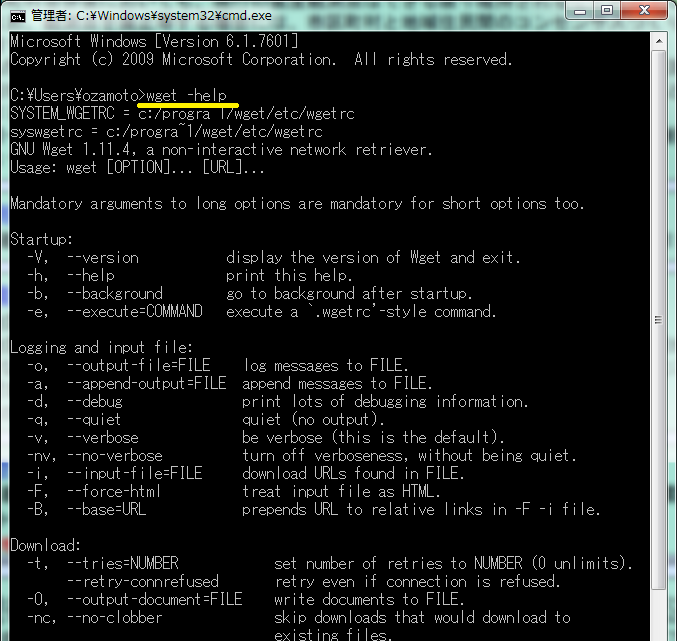FTP接続に利用できるWgetのオプション情報を紹介。
Wgetが利用できる環境で、以下のように wget -help と打てば、オプションが表示されます。英語の説明しか表示されないので、日本語訳の説明を備忘録として残しました。
使い方: wget [オプション]… [URL]…
長いオプションで不可欠な引数は短いオプションでも不可欠です。
スタートアップ:
-V, –version バージョン情報を表示して終了する
-h, –help このヘルプを表示する
-b, –background スタート後にバックグラウンドに移行する
-e, –execute=COMMAND `.wgetrc’形式のコマンドを実行する
ログと入力ファイル:
-o, –output-file=FILE ログを FILE に出力する
-a, –append-output=FILE メッセージを FILE に追記する
-d, –debug デバッグ情報を表示する
-q, –quiet 何も出力しない
-v, –verbose 冗長な出力をする (デフォルト)
-nv, –no-verbose 冗長ではなくする
-i, –input-file=FILE FILE の中に指定された URL をダウンロードする
-F, –force-html 入力ファイルを HTML として扱う
-B, –base=URL 相対 URL(-F -i 使用時) のベース URL を指定する
ダウンロード:
-t, –tries=NUMBER リトライ回数の上限を指定 (0 は無制限).
–retry-connrefused 接続を拒否されてもリトライする
-O, –output-document=FILE FILE に文書を書きこむ
-nc, –no-clobber 存在しているファイルをダウンロードで上書きしない
-c, –continue 部分的にダウンロードしたファイルの続きから始める
–progress=TYPE 進行表示ゲージの種類を TYPE に指定する
-N, –timestamping ローカルにあるファイルよりも新しいファイルだけ取得する
-S, –server-response サーバの応答を表示する
–spider 何もダウンロードしない
-T, –timeout=SECONDS 全てのタイムアウトを SECONDS 秒に設定する
–dns-timeout=SECS DNS 問い合わせのタイムアウトを SECS 秒に設定する
–connect-timeout=SECS 接続タイムアウトを SECS 秒に設定する
–read-timeout=SECS 読み込みタイムアウトを SECS 秒に設定する
-w, –wait=SECONDS ダウンロード毎に SECONDS 秒待つ
–waitretry=SECONDS リトライ毎に 1~SECONDS 秒待つ
–random-wait ダウンロード毎に 0~2*WAIT 秒待つ
-Y, –proxy プロクシを使う
–no-proxy プロクシを使わない
-Q, –quota=NUMBER ダウンロードするバイト数の上限を指定する
–bind-address=ADDRESS ローカルアドレスとして ADDRESS (ホスト名か IP) を使う
–limit-rate=RATE ダウンロード速度を RATE に制限する
–no-dns-cache DNS の問い合わせ結果をキャッシュしない
–restrict-file-names=OS OS が許しているファイル名に制限する
–ignore-case ignore case when matching files/directories.
-4, –inet4-only IPv4 だけを使う
-6, –inet6-only IPv6 だけを使う
–prefer-family=FAMILY 指定したファミリ(IPv6, IPv4, none)で最初に接続する
–user=USER ftp, http のユーザ名を指定する
–password=PASS ftp, http のパスワードを指定する
ディレクトリ:
-nd, –no-directories ディレクトリを作らない
-x, –force-directories ディレクトリを強制的に作る
-nH, –no-host-directories ホスト名のディレクトリを作らない
–protocol-directories プロトコル名のディレクトリを作る
-P, –directory-prefix=PREFIX ファイルを PREFIX/ 以下に保存する
–cut-dirs=NUMBER リモートディレクトリ名の NUMBER 階層分を無視する
HTTP オプション:
–http-user=USER http ユーザ名として USER を使う
–http-password=PASS http パスワードとして PASS を使う
–no-cache サーバがキャッシュしたデータを許可しない
-E, –html-extension HTML 文書は `.html’ 拡張子で保存する
–ignore-length `Content-Length’ ヘッダを無視する
–header=STRING 送信するヘッダに STRING を追加する
–proxy-user=USER プロクシユーザ名として USER を使う
–proxy-password=PASS プロクシパスワードとして PASS を使う
–referer=URL Referer を URL に設定する
–save-headers HTTP のヘッダをファイルに保存する
-U, –user-agent=AGENT User-Agent として Wget/VERSION ではなく AGENT を使う
–no-http-keep-alive HTTP の keep-alive (持続的接続) 機能を使わない
–no-cookies クッキーを使わない
–load-cookies=FILE クッキーを FILE から読みこむ
–save-cookies=FILE クッキーを FILE に保存する
–keep-session-cookies セッションだけで用いるクッキーを保持する
–post-data=STRING POST メソッドを用いて STRING を送信する
–post-file=FILE POST メソッドを用いて FILE の中味を送信する
–no-content-disposition don’t honor Content-Disposition header.
HTTPS (SSL/TLS) オプション:
–secure-protocol=PR セキュアプロトコルを選択する (auto, SSLv2, SSLv3, TLSv1)
–no-check-certificate サーバ証明書を検証しない
–certificate=FILE クライアント証明書として FILE を使う
–certificate-type=TYPE クライアント証明書の種類を TYPE (PEM, DER) に設定する
–private-key=FILE 秘密鍵として FILE を使う
–private-key-type=TYPE 秘密鍵の種類を TYPE (PEM, DER) に設定する
–ca-certificate=FILE CA 証明書として FILE を使う
–ca-directory=DIR CA のハッシュリストが保持されているディレクトリを指定する
–random-file=FILE SSL PRNG の初期化データに使うファイルを指定する
–egd-file=FILE EGD ソケットとして FILE を使う
FTP オプション:
–ftp-user=USER ftp ユーザとして USER を使う
–ftp-password=PASS ftp パスワードとして PASS を使う
–no-remove-listing `.listing’ ファイルを削除しない
–no-glob FTP ファイル名のグロブを無効にする
–no-passive-ftp “passive” 転送モードを使わない
–retr-symlinks 再帰取得中に、シンボリックリンクでリンクされた先のファイルを取得する
–preserve-permissions リモートファイルのパーミッションを保存する
再帰ダウンロード:
-r, –recursive 再帰ダウンロードを行う
-l, –level=NUMBER 再帰時の階層の最大の深さを NUMBER に設定する (0 で無制限)
–delete-after ダウンロード終了後、ダウンロードしたファイルを削除する
-k, –convert-links HTML 中のリンクをローカルを指すように変更する
-K, –backup-converted リンク変換前のファイルを .orig として保存する
-m, –mirror -N -r -l 0 –no-remove-listing の省略形
-p, –page-requisites HTML を表示するのに必要な全ての画像等も取得する
–strict-comments HTML 中のコメントの処理を厳密にする
再帰ダウンロード時のフィルタ:
-A, –accept=LIST ダウンロードする拡張子をコンマ区切りで指定する
-R, –reject=LIST ダウンロードしない拡張子をコンマ区切りで指定する
-D, –domains=LIST ダウンロードするドメインをコンマ区切りで指定する
–exclude-domains=LIST ダウンロードしないドメインをコンマ区切りで指定する
–follow-ftp HTML 文書中の FTP リンクも取得対象にする
–follow-tags=LIST 取得対象にするタグ名をコンマ区切りで指定する
–ignore-tags=LIST 取得対象にしないタグ名をコンマ区切りで指定する
-H, –span-hosts 再帰中に別のホストもダウンロード対象にする
-L, –relative 相対リンクだけ取得対象にする
-I, –include-directories=LIST 取得対象にするディレクトリを指定する
-X, –exclude-directories=LIST 取得対象にしないディレクトリを指定する
-np, –no-parent 親ディレクトリを取得対象にしない